win7 计算机管理 WIN7如何打开计算机管理
更新时间:2023-09-12 17:12:12作者:xtyang
win7 计算机管理,WIN7计算机管理是一项非常重要的功能,它可以帮助我们有效地管理和维护我们的计算机系统,计算机管理提供了许多有用的工具和功能,使我们能够监视系统的性能、管理设备驱动程序、设置用户帐户和权限等。对于许多人来说,打开计算机管理可能是一个陌生的过程。在本文中我们将详细介绍WIN7如何打开计算机管理,帮助您更好地了解和使用这个功能,提高计算机的管理效率。
具体方法:
1.第一种方法也是最简单的方法,我们在桌面的计算机图标上单击鼠标右键。然后选择管理!
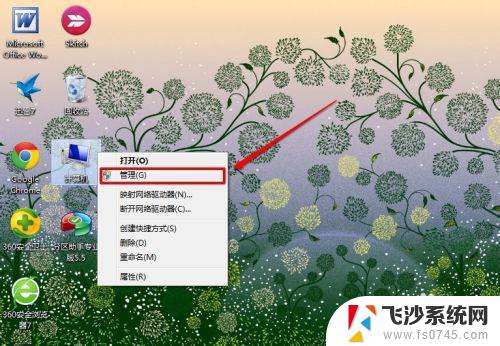
2.这样我们就打开了计算机管理窗口!
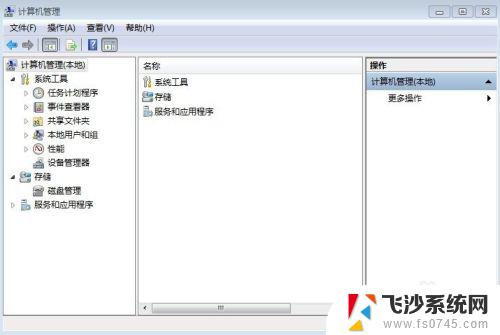
3.第二种方法,我们点击WIN7的开始菜单。然后在搜索框中输入命令compmgmt.msc然后打开计算机管理即可!
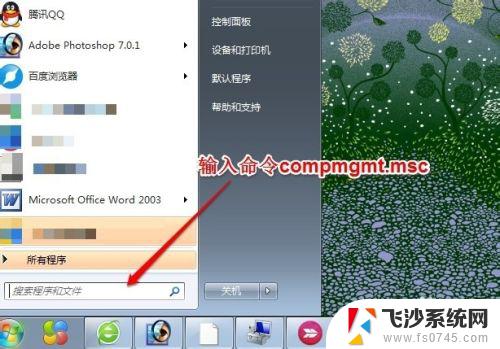
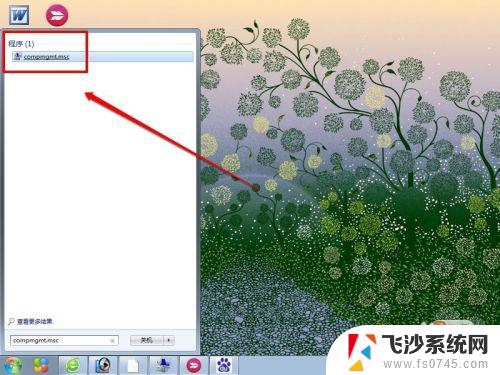
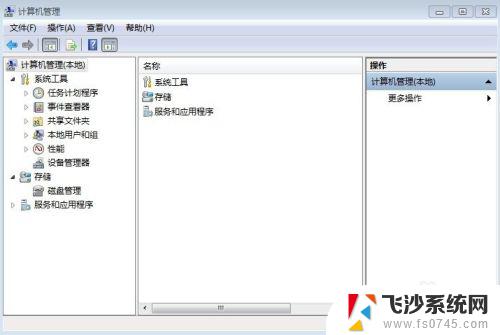
4.第三种方法,我们可以点击桌面计算机图标打开计算机窗口!然后点击窗口中的打开控制面板!
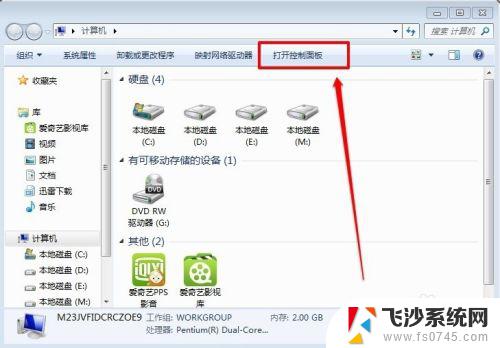
5.在控制面板中我们将查看方式改为大图标查看,然后点击管理工具打开!
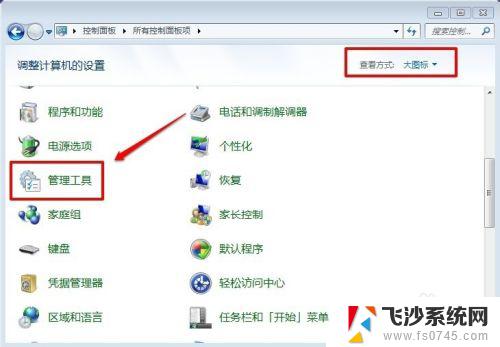
6.然后在管理工具中我们点击计算机管理打开即可!
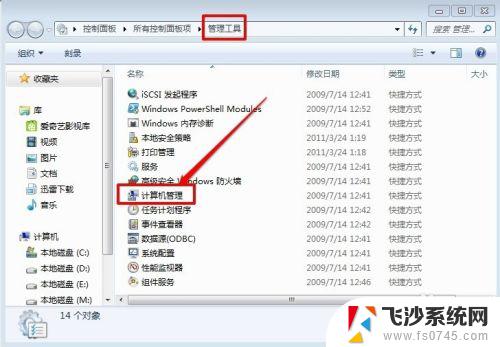
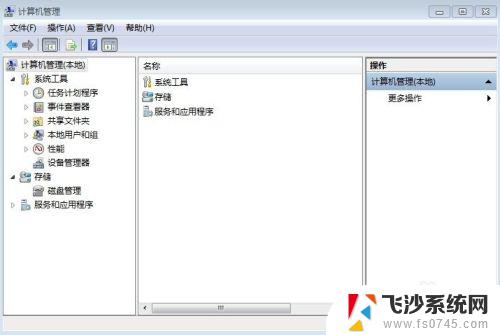
7.通过上面的方法,我们都可以打开计算机管理窗口!很多朋友可能要说,你介绍这么多方法做啥。小编告诉你,小编的电脑就碰到了,在桌面计算机图标上单击鼠标右键,然后选择管理打不开计算机管理的情况!所以我们知道的多些还是很有好处的!
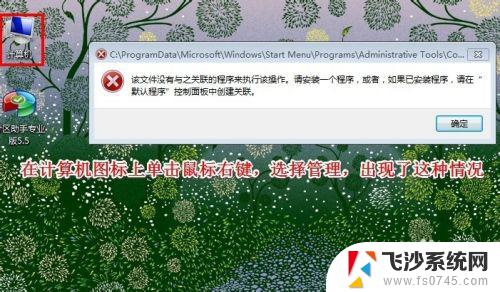
以上是关于Win7计算机管理的全部内容,如果您遇到相同的情况,您可以按照小编的方法解决问题。
win7 计算机管理 WIN7如何打开计算机管理相关教程
-
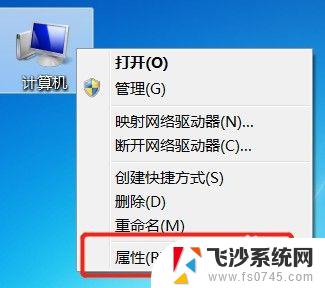 win7更改计算机名称 win7系统怎么改计算机名称
win7更改计算机名称 win7系统怎么改计算机名称2023-10-13
-
 win7计算机名字怎么改 怎样在Windows 7中更改计算机名
win7计算机名字怎么改 怎样在Windows 7中更改计算机名2023-09-14
-
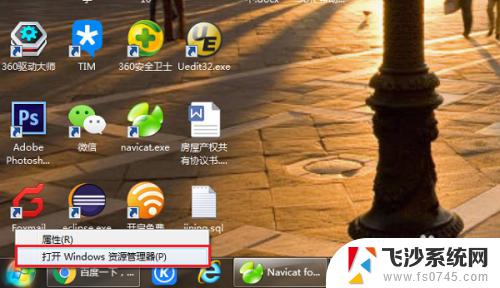 win7 windows资源管理器 win7系统打开资源管理器的步骤
win7 windows资源管理器 win7系统打开资源管理器的步骤2023-10-25
-
 win7怎么进入磁盘管理 Win7打开磁盘管理的步骤
win7怎么进入磁盘管理 Win7打开磁盘管理的步骤2024-05-13
- win7磁盘管理工具 Win7怎样打开磁盘管理界面
- win7工作组看不到其他计算机 Win7系统电脑局域网连接不上其他计算机解决方法
- windows7启动项管理 win7开机启动项管理工具
- 在windows7资源管理器 win7系统打开资源管理器的桌面图标
- win7任务管理器无法打开 win7任务管理器无法打开的解决方法
- win7启动项管理在哪里设置 win7开机启动项设置方法
- 怎样使电脑不卡顿更流畅win7 电脑卡顿不流畅怎么办
- 如何在任务栏显示桌面图标 Win7任务栏上如何添加显示桌面的快捷方式
- w7蓝牙怎么连接蓝牙音响 win7如何设置蓝牙音箱
- win7系统不能识别移动硬盘 WIN7连接移动硬盘无法显示解决方法
- win7怎么看哪个是固态硬盘哪个是机械硬盘 win7怎么查看电脑硬盘型号
- 电脑开机桌面壁纸黑屏 Win7桌面背景消失变成黑屏
win7系统教程推荐
- 1 怎样使电脑不卡顿更流畅win7 电脑卡顿不流畅怎么办
- 2 win7怎么看哪个是固态硬盘哪个是机械硬盘 win7怎么查看电脑硬盘型号
- 3 win7电脑之间怎么共享文件 WIN7共享文件给其他电脑步骤
- 4 w7图标大小怎么设置在哪里 win7如何调整桌面图标大小
- 5 win7扩展屏不显示任务栏 win7双显示器如何显示相同任务栏
- 6 win7自带键盘怎么打开 win7内置键盘如何打开
- 7 win8快速换成win7系统 联想电脑win8换win7图文教程
- 8 win7笔记本没有wifi连接功能 win7无线网络连接无法连接
- 9 windows图标字体颜色 Win7/8桌面图标字体颜色改变技巧
- 10 win7代码0×0000050 win7系统蓝屏代码0x00000050解决步骤